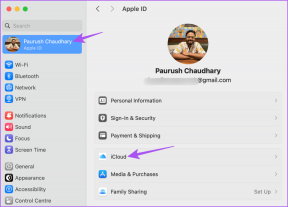LG G4'te Çift Pencere Modu Nasıl Kullanılır
Çeşitli / / February 12, 2022
Artık mobil ekranlar her yıl daha da büyüyor, aynı anda iki veya daha fazla uygulama üzerinde çalışmak o kadar da karmaşık görünmüyor. Samsung, çift pencereli cihazlar üretiyor bir süredir özellik ve bazı ince ayarlar yapıldı köklü telefonlar için özelliği elde etmek için.

LG, bu özelliği çoğu cihazına dahil etti ve çoklu görev yapmayı seviyorsanız, gerçekten yardımcı olabilir. Şimdi bir LG Android akıllı telefon olan G4'te bu özellikten en iyi şekilde nasıl yararlanabileceğimizi görelim.
LG G4'te Çift Pencere Modunu Etkinleştirme
LG G4'te birden fazla uygulamayla çalışmaya yönelik ilk şey onu etkinleştirmektir. Seçenek ayarlar altında bulunur ve sekmeli görünümü etkinleştirdiyseniz, Genel Bölüm. seçeneği Çift Pencere burada aktif olarak işaretlenmelidir.
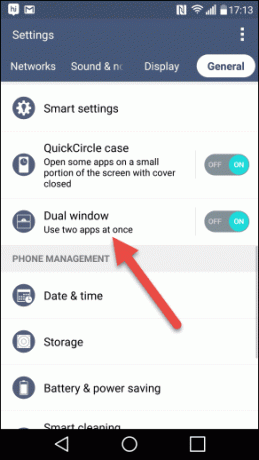
Seçeneği etkinleştirdikten sonra, uyumlu uygulamaları cihazınızda yan yana kullanabileceksiniz. Arka planda çalışan tüm uygulamaları göstermek için son uygulama dokunmatik tuşuna basın. İkisinden birine seçeneğin olacak çalışan tüm uygulamaları temizleveya çift pencere modunu etkinleştirin.
Ana ekrandayken Çift Pencere seçeneğini seçerseniz, ortada çift pencere modunda kullanılabilecek uygulamaların listesini içeren küçük bir pencere göreceksiniz. Şimdi uygulama simgesini ekranın üst çeyreğine sürükleyip bırakmanız ve ardından kalan gayrimenkul için birini seçmeniz yeterlidir.

Çift Pencere ile Çalışmayı Optimize Etme
Bu uygulamaları seçtiğiniz anda ikisi de ekranın %50'sini kaplayacak ve ortada bir bölme bölgesi olacaktır. Şimdi, belirli bir uygulama için daha fazla ekran alanı kullanmak istediğinizi varsayalım. Uygulamayı seçin ve sınırlarını genişletebileceksiniz ve ikincisi otomatik olarak azaltılacaktır.
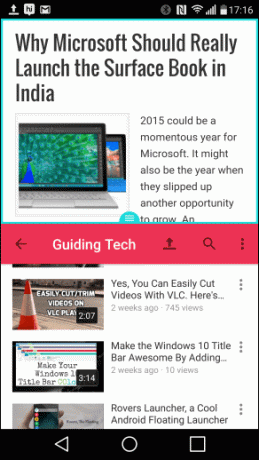
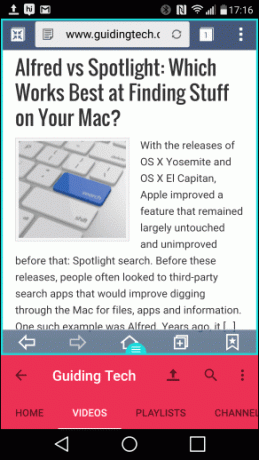
eğer bir insansan kim çift pencere ile daha fazla çalışır genellikle, gezinme dokunmatik tuşlarının yanına çift pencereyi etkinleştirmek için özel bir tuş ekleyebilirsiniz. Bunu yapmak için ayarlar menüsünü açın ve Görüntülemek sekmeli bir arayüzde iseniz.
Burada, seçeneği seçin Ana sayfa dokunmatik düğmeleri ->Düğme kombinasyonu ve bu butonları yapılandırabileceğiniz ekrana yönlendirileceksiniz. Geri, ev ve son uygulamalar düğmesi ekranın alt kısmında kalıcıdır, ancak bu çubuğa ek düğmeler ekleyebilirsiniz ve bunlardan biri Çift Pencere Düğmesi olur.
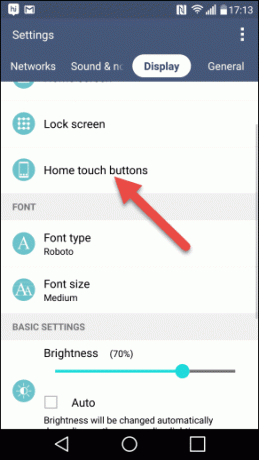
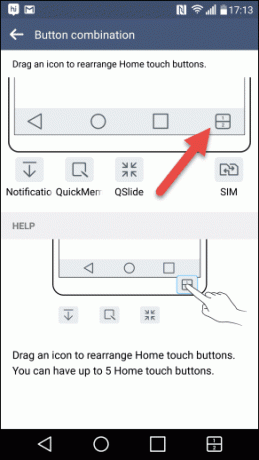
Böylece, son uygulamalar ekranını açmanıza gerek kalmadan Çift Pencere seçeneğini elde edebileceksiniz.
Ileri düzey kullanıcılar? Kök Erişimli Çift Pencere için Tüm Uygulamaları Etkinleştir
Çift pencereden bahsederken, çift pencerede uyumlu uygulamalar görünecek teriminden bahsetmiştim. Bunun nedeni, telefona indirip yüklediğiniz tüm uygulamaların listede görünmeyecek olmasıdır. liste. Sınırlamalar uygulamalar tarafından uygulanmaz, ancak bir sistem sınırlamasıdır. Ancak, eğer köklü bir telefona sahip olmak, bir geçici çözüm var.

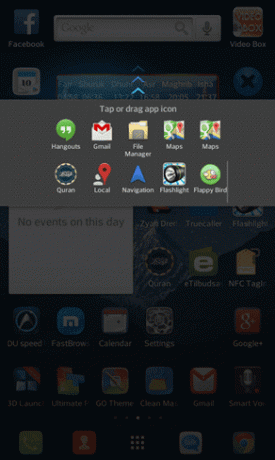
bu LG Çoklu Pencere Modu İndirilen herhangi bir uygulamayı çift pencere destekli uygulamalar listesine ekleyebileceğiniz harika bir ince ayardır. Uygulamayı başlatıp root erişimi verdikten sonra, listede görmek istediğiniz uygulamayı seçmenizi isteyecektir. Seçiminizi yapın ve cihazı yeniden başlatın.
Yapabilirsiniz XDA Sayfasından ücretsiz sürümü indirin veya bağış sürümünü edinin Play Store'dan. Uygulamaların çoğu bir cazibe gibi çalışır.
Çift Pencereyi Nasıl Kullanacaksınız?
Böylece LG G4 cihazında çift pencere modunu kullanabilirsiniz. Bu özellikten en iyi şekilde yararlanmanın birçok yolu vardır.
Bir web sayfasına atıfta bulunarak e-posta göndermeniz veya Google Haritalar'da gezinirken müzik uygulamasını çalıştırmanız gereken durumlarda olduğu gibi. Ayrıca YouTube videolarını minimum ekran gayrimenkulü ile oynatabileceğiniz ve diğer önemli işleri yapabileceğiniz bir senaryo da düşünebilirim.
Son güncelleme 03 Şubat 2022
Yukarıdaki makale, Guiding Tech'i desteklemeye yardımcı olan bağlı kuruluş bağlantıları içerebilir. Ancak, editoryal bütünlüğümüzü etkilemez. İçerik tarafsız ve özgün kalır.